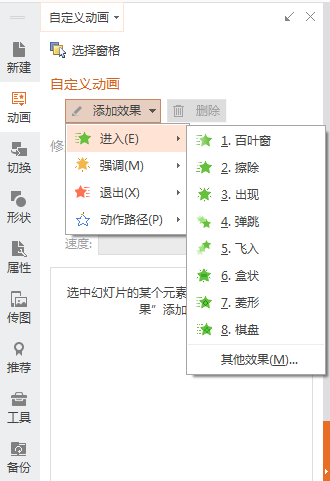WPS演示中制作电子时钟的方法(wps计时器怎么制作)
WPS演示有着及其强大的自定义动画功能,可以制作跟flash相媲美的动画效果。本文以图文教程的形式详细讲解如何使用WPS演示制作一个会动的电子时钟,有兴趣的朋友可以跟我一起学。
操作步骤
1、打开WPS演示,新建一个空白幻灯片,然后点击菜单栏--视图--网格和参考线。
2、勾选屏幕上显示绘图参考线,确定。

4、依次单击“绘图”工具栏中的“自选图形/动作按钮/动作按钮:自定义”命令,绘制一个正方形小窗口。在弹出的菜单中,勾选超链接到,下方选择结束放映。
5、双击该方框,设置线条以及填充色,最好连接对角线,这样看起来像Windows中的关闭按钮。
6、利用其他绘图软件绘制一个刻度盘,保存为图片,然后插入到幻灯片中。
7、单击“绘图工具栏”里的“自选图形”按钮,选择“基本形状”中的“等腰三角形”,做为时针,大小自定,选中,复制粘贴,然后鼠标点击下方那个,进行翻转。移动2个三角形,确保底边重合。
8、将上方的三角形设定为全黑,下方的无填充色跟线条色。选中2个三角形,右键点击,组合--组合,这样就保证是在同一水平线上,转动的时候不至于偏离目标。同样的方法绘制分钟秒钟,再此不再多说。
9、选中时针,单击右键--自定义动画,在屏幕右侧的“自定义动画”任务窗格中依次选择“添加效果/强调/陀螺旋”,然后单击动画序列窗口中“组合”项右侧的下拉箭头,在弹出的下拦菜单中单击“效果选项”命令,弹出“陀螺旋”对话框。
10、在“陀螺旋”对话框中,首先单击“效果”标签,设置“数量”为“360°顺时针”,动画播放后“不变暗”。
11、再单击“计时”标签,设置动画开始时间为“单击时”,延迟为“0”秒,在“速度”右侧的文本框内输入“12:00:00.0 秒(表示时针每12小时旋转360°),单击“重复”右侧的下拉箭头,在菜单中选择“直到幻灯片末尾”;最后再单击“确定”按钮,保存刚才所做出的设置。
全部步骤完成,播放幻灯片,看看自己制作的电子时钟吧。
版权声明:本文内容由网络用户投稿,版权归原作者所有,本站不拥有其著作权,亦不承担相应法律责任。如果您发现本站中有涉嫌抄袭或描述失实的内容,请联系我们jiasou666@gmail.com 处理,核实后本网站将在24小时内删除侵权内容。
版权声明:本文内容由网络用户投稿,版权归原作者所有,本站不拥有其著作权,亦不承担相应法律责任。如果您发现本站中有涉嫌抄袭或描述失实的内容,请联系我们jiasou666@gmail.com 处理,核实后本网站将在24小时内删除侵权内容。